Como ativar ou desativar a prevenção de execução de dados
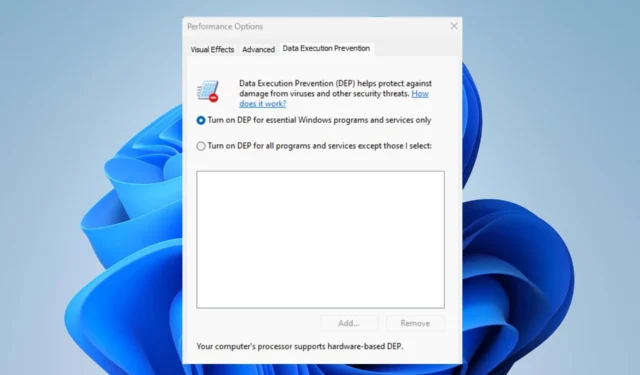
O sistema operacional Windows é fácil de usar, embora inclua vários recursos para usuários avançados e profissionais. O recurso Data Execution Prevention (DEP) nas versões do Windows do XP Service Pack 2 ao Windows 11 é um deles.
No entanto, diferentes pessoas têm se preocupado em saber o que é o recurso de prevenção de execução de dados e se deve ativá-lo ou desativá-lo. Portanto, discutiremos a DEP e como habilitar ou desabilitar a Prevenção de Execução de Dados em PCs com Windows.
O que é prevenção de execução de dados?
Data Execution Prevention (DEP) é um recurso de segurança integrado no Windows projetado para proteger seu PC contra a execução de códigos mal-intencionados. Ele divide a memória do computador em duas categorias: executáveis e não executáveis. Portanto, restringindo áreas de memória específicas de serem executadas como código.
As principais características do DEP são:
- Prevenindo a execução de códigos maliciosos
- Restringe partes específicas da memória de serem executadas como código
- Proteja-se contra estouro de buffer e ataques prováveis
- Protege contra vários tipos de malware e exploits
- Aumenta a segurança do sistema
- Ele permite que você configure aplicativos individuais ou todo o sistema.
Depois de discutir a DEP e seus principais recursos, orientaremos você nas etapas explícitas para ativá-la ou desativá-la.
Como habilito a prevenção de execução de dados?
1. Use o prompt de comando
- Clique com o botão esquerdo no ícone do Windows , digite CMD e clique em Executar como administrador .
- Em seguida, selecione o botão Sim se a permissão UAC solicitar.
- Copie e cole o seguinte comando e pressione Enter para ativar a DEP:
bcdedit.exe /set {current} nx AlwaysOn
- Além disso, para desabilitar a Prevenção de Execução de Dados, digite isto e pressione Enter:
bcdedit.exe /set {current} nx AlwaysOff
- Para verificar se a DEP está habilitada
2. Através das configurações do Windows
- Clique com o botão esquerdo no ícone do Windows e selecione Configurações.
- Selecione a categoria Privacidade e segurança e clique em Segurança do Windows.

- Selecione a categoria de controle App & Browser . Navegue até a seção Exploit Protection e clique no link Exploit Protection Settings .

- Em seguida, vá para Data Execution Prevention (DEP) e clique na seta suspensa.

- Além disso, selecione a opção apropriada para habilitar ou desabilitar a DEP.
3. Use o Painel de Controle
- Pressione o Windowsbotão , digite Painel de controle e pressione Enter.
- Selecione a categoria Sistema e segurança e clique em Sistema .

- Selecione o link Configurações avançadas do sistema no painel direito da nova janela.

- Navegue até a seção Desempenho e clique no botão Configurações.

- Selecione a guia Prevenção de Execução de Dados na parte superior e clique no botão de opção Ativar DEP apenas para programas e serviços essenciais do Windows.

- Em seguida, clique no botão OK e reinicie o seu PC.
As etapas acima permitem ativar e desativar o recurso Data Execution Prevention.
Se você tiver mais perguntas ou sugestões, por favor, deixe-as na seção de comentários.



Deixe um comentário